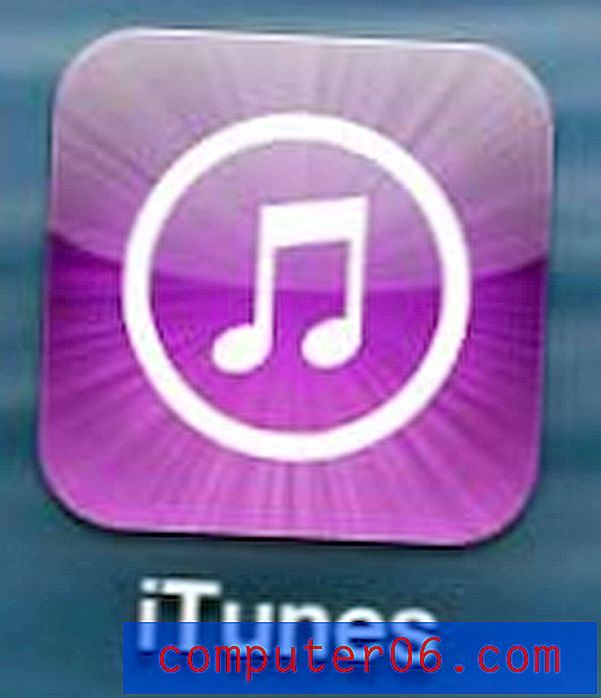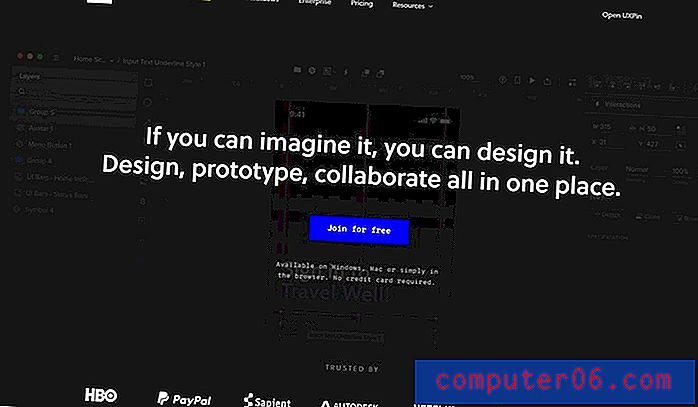Comment supprimer des numéros de page dans Excel 2010
Les numéros de page sont un moyen utile de garder les documents imprimés organisés, surtout si le document ressemble à une feuille de calcul. Les feuilles de calcul Excel, en particulier celles comportant plusieurs pages, peuvent toutes être très similaires, et une feuille de calcul en panne peut être difficile à réorganiser sans numéros de page.
Mais il y a des moments où les numéros de page peuvent être gênants ou perturbateurs, vous pouvez donc choisir de les supprimer de votre fichier. Mais si vous n'avez pas ajouté les numéros de page à la feuille de calcul vous-même, vous aurez peut-être du mal à déterminer comment les supprimer. Continuez donc à lire notre guide ci-dessous pour savoir comment supprimer les numéros de page de votre feuille de calcul Excel 2010.
Se débarrasser des numéros de page Excel 2010
Ce didacticiel va supprimer complètement tous les numéros de page de votre feuille de calcul Excel 2010. Si vous décidez plus tard que vous souhaitez avoir des numéros de page, vous pouvez lire cet article pour savoir comment les ajouter.
Étape 1: ouvrez la feuille de calcul dans Excel 2010.
Étape 2: cliquez sur l'onglet Mise en page en haut de la fenêtre.

Étape 3: cliquez sur le petit bouton Mise en page dans le coin inférieur droit de la section Mise en page du ruban en haut de la fenêtre.
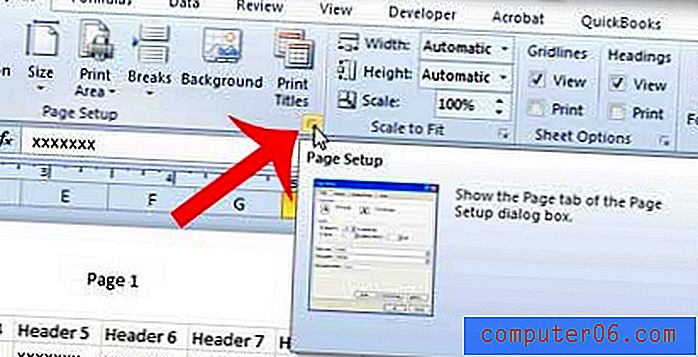
Étape 4: cliquez sur l'onglet En-tête / pied de page en haut de la fenêtre.
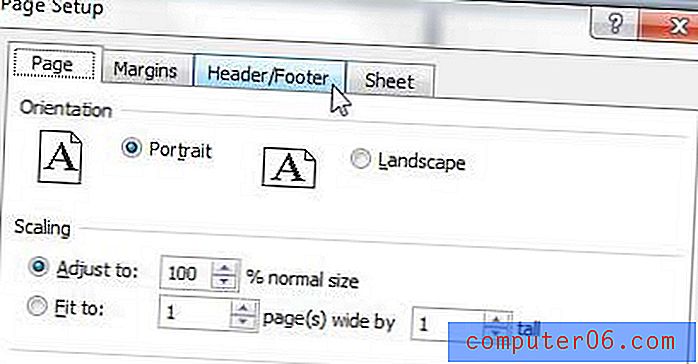
Étape 5: cliquez sur le menu déroulant sous En - tête, puis sélectionnez l'option Aucun en haut de la liste. Répétez cette opération pour le menu déroulant sous Pied de page également. Votre fenêtre devrait ressembler à l'image ci-dessous. Cliquez sur le bouton OK lorsque vous avez terminé.
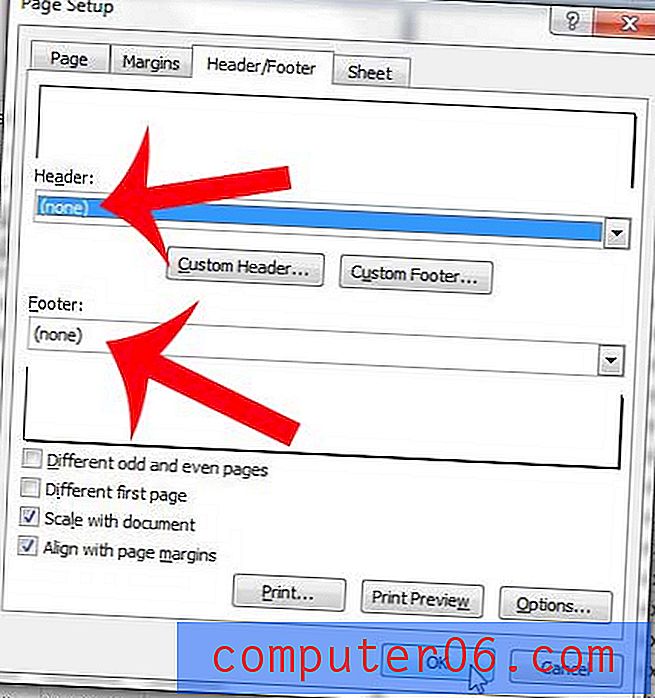
Si vous ouvrez le menu Imprimer dans Excel, vos numéros de page ne devraient plus être visibles.
Avez-vous du mal à ajuster vos feuilles de calcul Excel pour qu'elles s'impriment mieux? Découvrez comment adapter toutes vos colonnes sur une seule page pour gagner du temps en ajustant manuellement la largeur des colonnes.